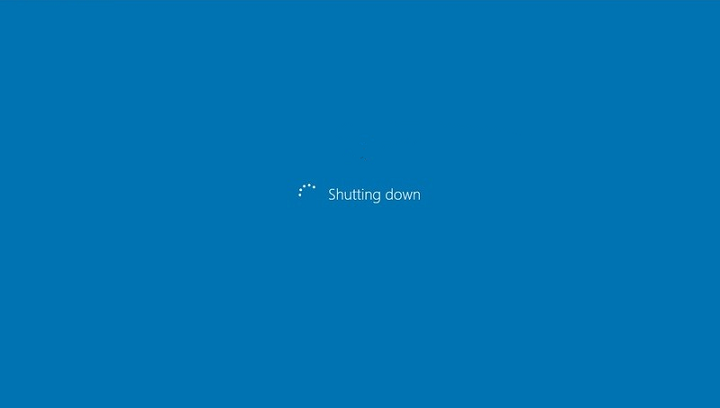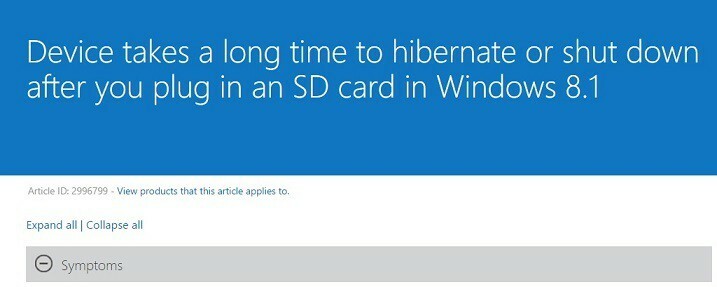
See tarkvara hoiab teie draiverid töökorras ja hoiab teid kaitstud tavaliste arvutivigade ja riistvaratõrgete eest. Kontrollige kõiki draivereid nüüd kolme lihtsa sammuga:
- Laadige alla DriverFix (kinnitatud allalaadimisfail).
- Klõpsake nuppu Käivitage skannimine leida kõik probleemsed draiverid.
- Klõpsake nuppu Draiverite värskendamine uute versioonide saamiseks ja süsteemi talitlushäirete vältimiseks.
- DriverFixi on alla laadinud 0 lugejaid sel kuul.
Oh, SD-kaardid - on teatatud nii paljudest probleemidest nendega, kuna Windows 8.1 ja Windows 0 on välja kuulutatud, et tegelikult on seda raske lugeda. Nüüd vaatame veel ühte, mille Microsoft on hiljuti parandanud.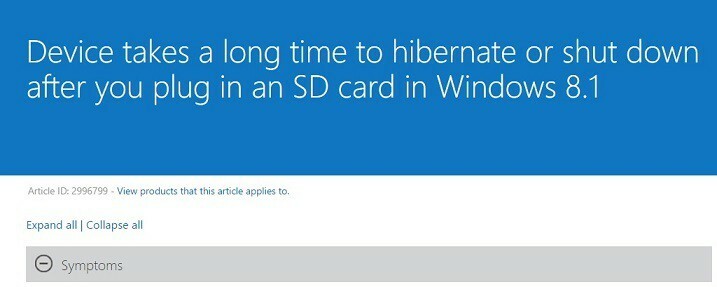
Nagu näete ülaltoodud ekraanipildilt, kirjeldatakse probleemi järgmiselt: "pärast Windows 8.1-s SD-kaardi ühendamist võtab seade talveunerežiimi või väljalülitamise kaua aega". Aga kui kasutate juba Windows 10, siis on see sama ka teie jaoks. Microsoft on välja andnud värske värskenduse, mis hoolitseb selle eest ja selle saate hankida tavapärase Windows Update'i funktsiooni kaudu.
LOE ROHKEM: Windows 8, 8.1 ei tunne minu mikro-SD-kaarti [parandus]
Windows 8.1-s SD-kaartidega seotud probleemid uinaku- / väljalülitamiseks - lahendatud
Selle probleemi sümptomeid on kirjeldatud järgmiselt:
Teil on Intel Bay Trailil põhinev või Intel Bay Trail Cost Reduction (CR) -põhine seade, milles töötab Windows 8.1.
Ühendate seadmega SD-kaardi.
Proovite seadme talveunne magada või välja lülitada.
Selle stsenaariumi korral võtab seade talveunerežiimi või väljalülitamise tavapärasest rohkem aega.
Parandus on tarnitud värskenduskomplekti 2995388 osana ja see kehtib Windows 8.1 Enterprise, Windows 8.1 Pro ja Windows 8.1 kohta.
Samuti ei saa Windows lihtsalt ilma SD-kaardi sekkumiseta välja lülituda ja võite praegu arvata, et probleem on kaart. Kõigepealt peate võib-olla tuvastama probleemi allika. Kõigepealt soovite proovida mõnda lihtsat parandust, et näha, kas see lahendab teie väljalülitamise probleemi. Siin on kaks juhendit, mis aitavad teil seda teha:
- Parandus: arvuti ei lülitu Windows 10-s välja
- Parandus: sülearvuti ei lülitu Windows 10-s välja
Jätke oma kommentaar allpool ja andke meile teada, kas see on teie probleemid lahendanud.
LOE KA: Teie Windows 10 arvuti ei lähe magama? Selle parandamiseks toimige järgmiselt